რა უნდა იცოდეთ
- iPadOS 17-მა მოიტანა iPad-ის დაბლოკვის ეკრანის მორგების შესაძლებლობა ისევე, როგორც iOS 16-მა მოგვცა iPhone-ის საშუალებით.
- ახლა შეგიძლიათ დააკონფიგურიროთ თემა, საათი, შრიფტი და ფერი და დაამატოთ ვიჯეტები ჩაკეტილ ეკრანზე iPadOS 17-ზე.

მას შემდეგ, რაც iOS 16 გამოვიდა, iPhone-ის მომხმარებლებს შეეძლოთ დაემატებინათ ვიჯეტები, შეცვალონ შრიფტი და შეცვალონ ჩაკეტილი ეკრანის საათის სტილი, მაგრამ ეს ფუნქცია მიუწვდომელი იყო iPad-ზე. ახლა, iPadOS 17-ით, საბოლოოდ შეგიძლიათ თქვენი iPad-ის დაბლოკვის ეკრანის მორგება. აი, როგორ უნდა შეცვალოთ ჩაკეტილი ეკრანი iPad-ზე.
Გადახტომა:
- დაარეგულირეთ iPad-ის დაბლოკვის ეკრანი პარამეტრების მეშვეობით
- დაბლოკვის ეკრანის მორგება iPad-ზე დაბლოკვის ეკრანის საშუალებით
როგორ მოვარგოთ iPad-ის დაბლოკვის ეკრანი
iPadOS 17 თავსებადია ამ მოწყობილობებთან:
- iPad Pro 12.9 დიუმიანი (მე-2 თაობა და შემდეგ)
- iPad Pro 10.5 დიუმიანი.
- iPad Pro 11 დიუმიანი (1-ლი თაობა და მოგვიანებით)
- iPad Air (მე-3 თაობა და მოგვიანებით)
- iPad (მე-6 თაობა და მოგვიანებით)
- iPad mini (მე-5 თაობა და მოგვიანებით)
ძალიან საინტერესოა, რომ ერთ-ერთი ყველაზე პოპულარული ფუნქცია, რომელიც მოჰყვა iOS 16-ს, ჩაკეტილი ეკრანის ვიჯეტებით, თემებითა და შრიფტებით მორგების შესაძლებლობა, ახლა ხელმისაწვდომია iPad-ზე. თუ გსურთ იცოდეთ Apple-ის უახლესი ფუნქციებისა და მოწყობილობების შესახებ, დარწმუნდით, რომ დარეგისტრირდით ჩვენს უფასოდ
Დღის რჩევა! აი, როგორ დააკონფიგურიროთ დაბლოკვის ეკრანი თქვენს iPad-ზე.დაარეგულირეთ iPad-ის დაბლოკვის ეკრანი პარამეტრების მეშვეობით
თქვენი iPad-ის დაბლოკვის ეკრანის მორგების პირველი გზა არის პარამეტრებში შესვლა.

აღმოაჩინეთ თქვენი iPhone-ის ფარული ფუნქციები
მიიღეთ თითო დღიური რჩევა ყოველდღე (სკრინშოტებით და მკაფიო ინსტრუქციებით), რათა აითვისოთ თქვენი iPhone დღეში მხოლოდ ერთ წუთში.
- თქვენს iPad-ზე გახსენით პარამეტრები.
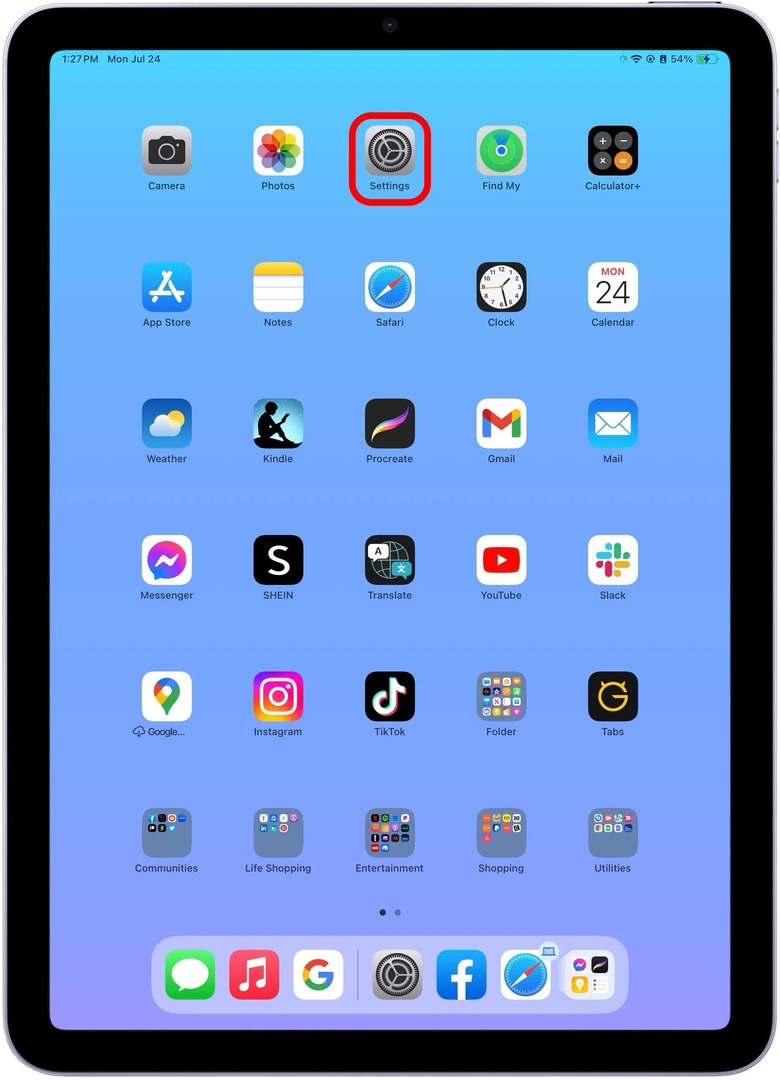
- შეეხეთ Ფონი.
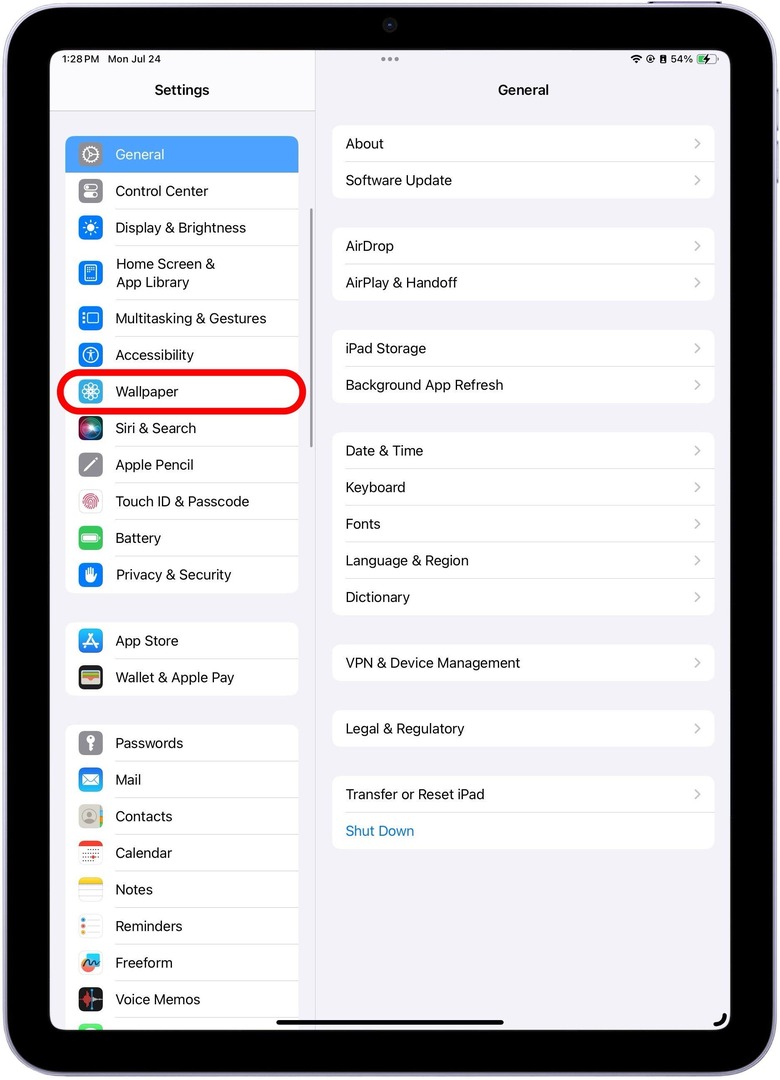
- შეეხეთ მორგება არსებული iPad ფონის რედაქტირებისთვის.
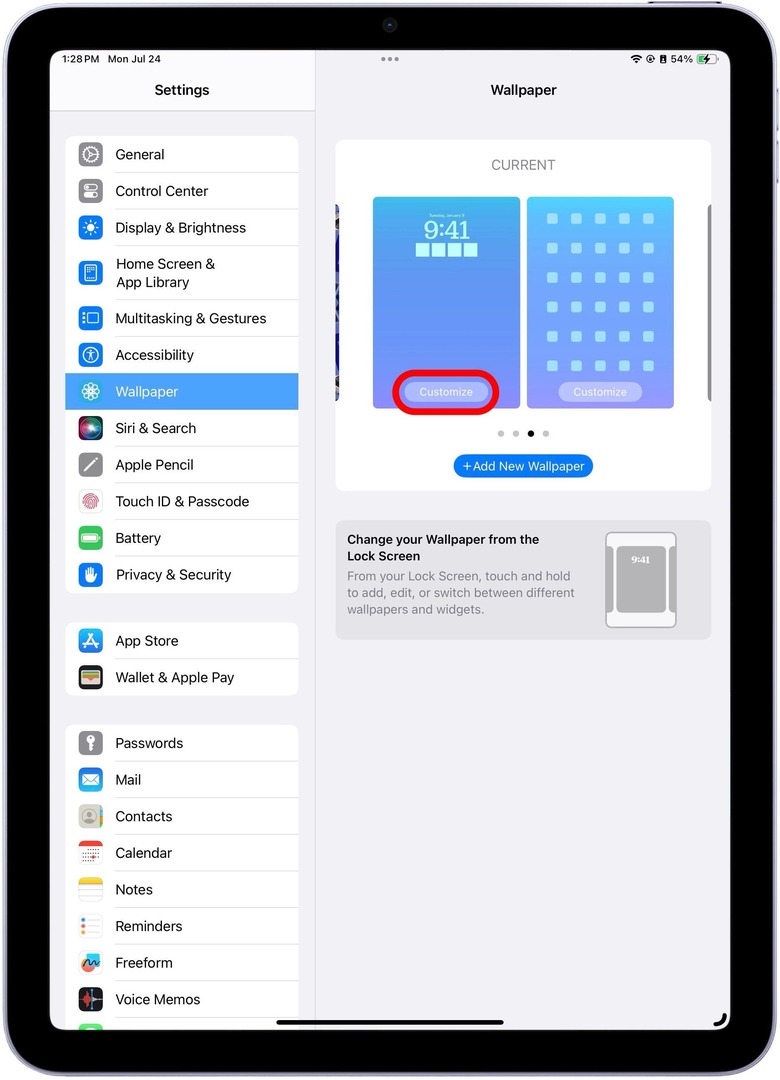
- თუ პირველად ახდენთ თქვენი iPad-ის დაბლოკვის ეკრანის და ფონის მორგებას, შეიძლება დაგჭირდეთ აირჩიოთ თუ არა მიმდინარე ფონის მორგება ან დაამატეთ ახალი ფონი.ორივე ვარიანტი გამოდგება.
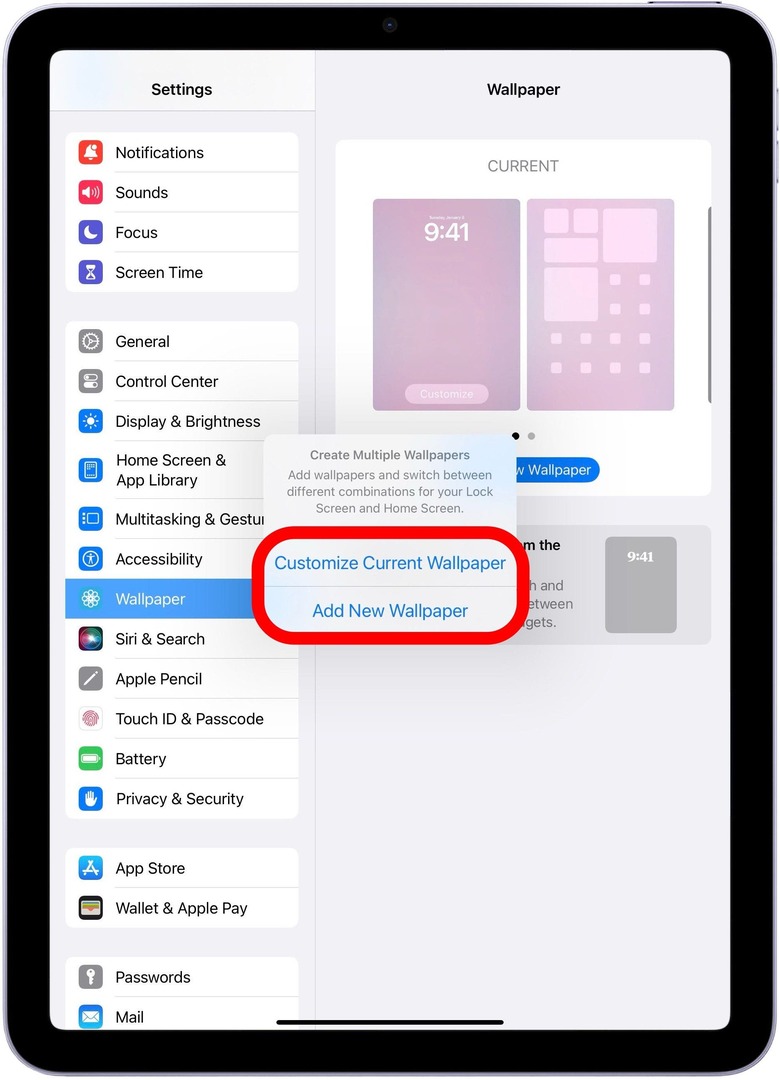
- აქედან მოგეცემათ თემის არჩევის შესაძლებლობა.
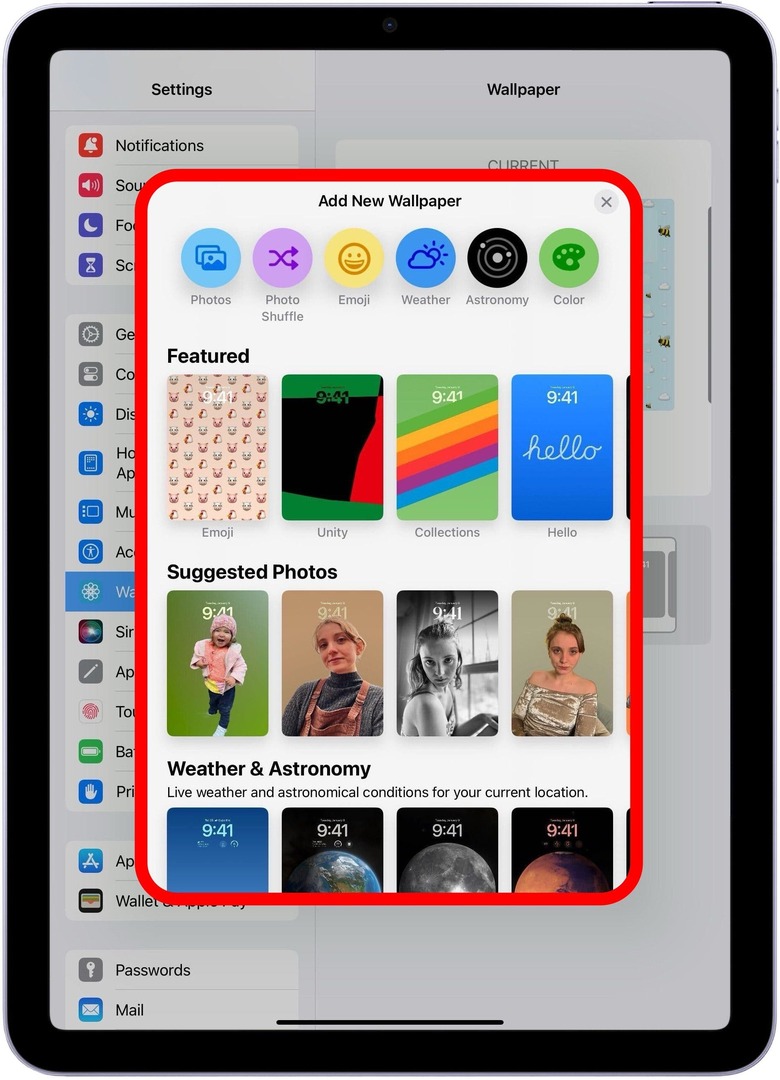
- მას შემდეგ რაც აირჩევთ, შეგიძლიათ დაამატოთ ინტერაქტიული ვიჯეტები.
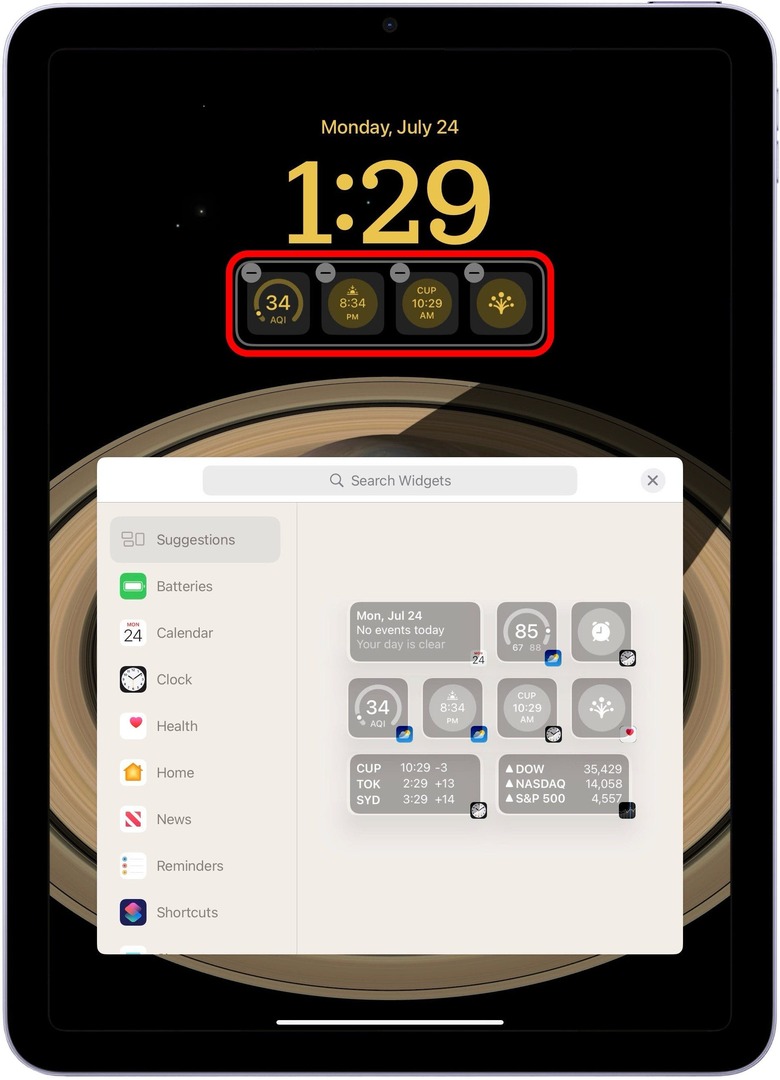
- შეცვალეთ საათის შრიფტი და ფერი.
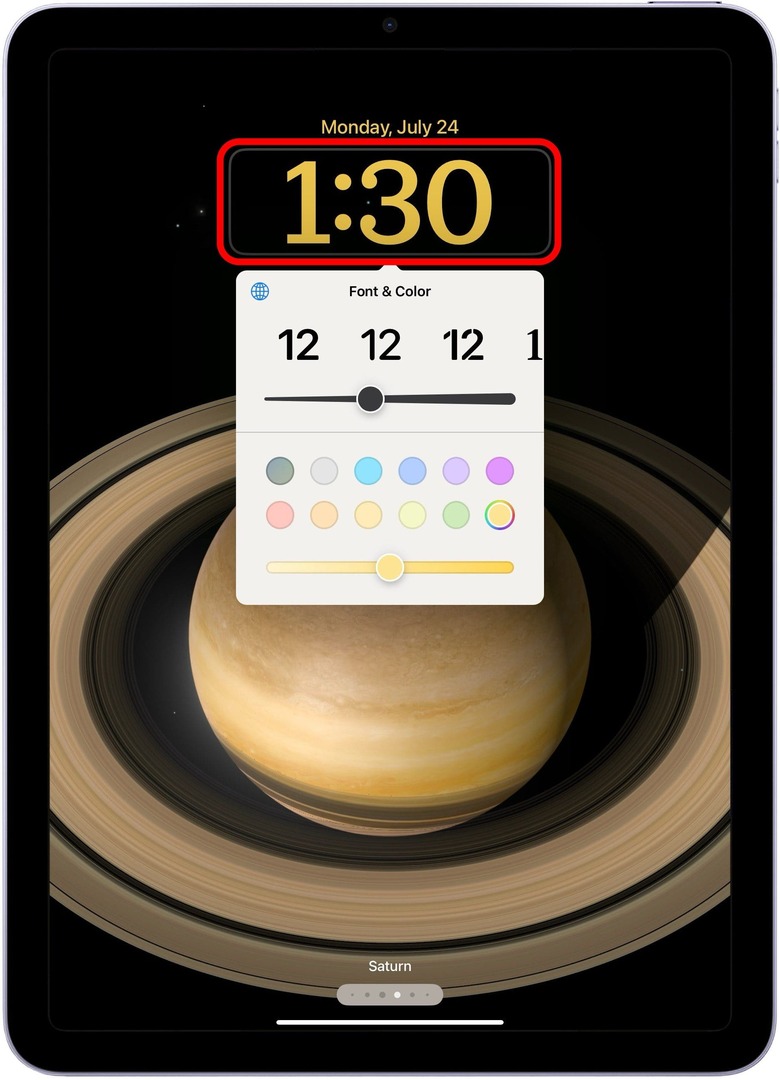
- და აირჩიეთ ვიჯეტი ზედა ნაწილში.
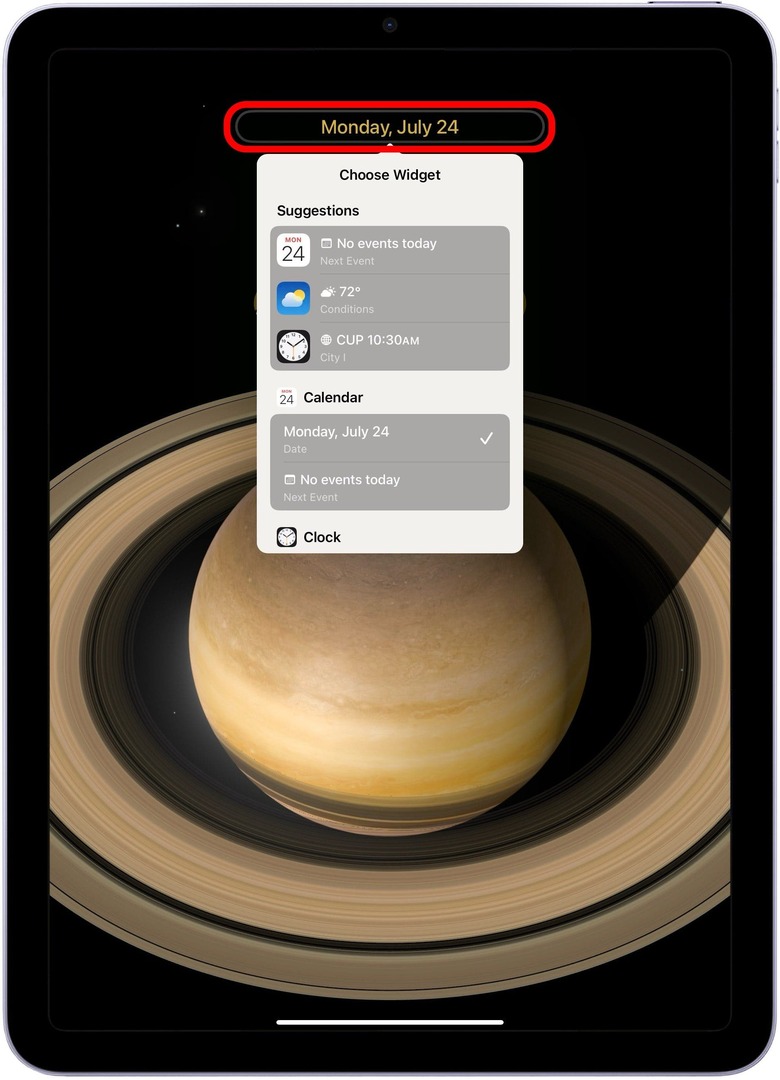
- როგორც კი დაასრულებთ, შეეხეთ დამატება.
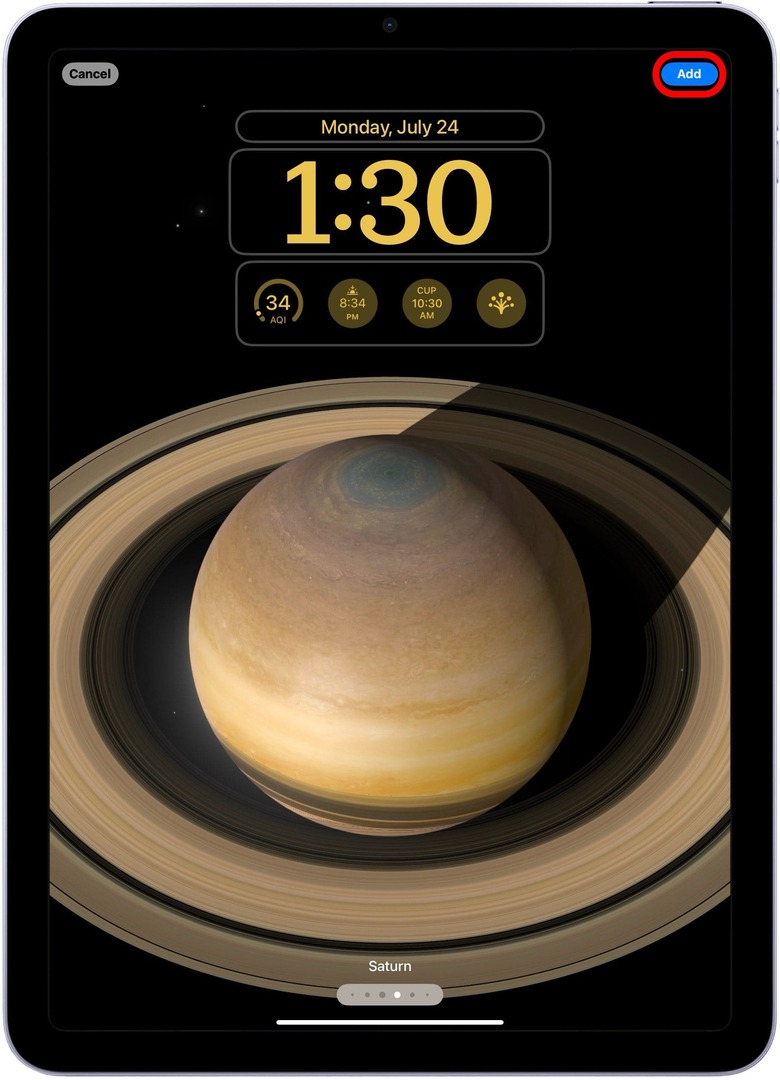
- თქვენ მოგეთხოვებათ, გსურთ დააყენოთ როგორც ფონი წყვილი ან დააყენოთ საწყისი ეკრანი ინდივიდუალურად.
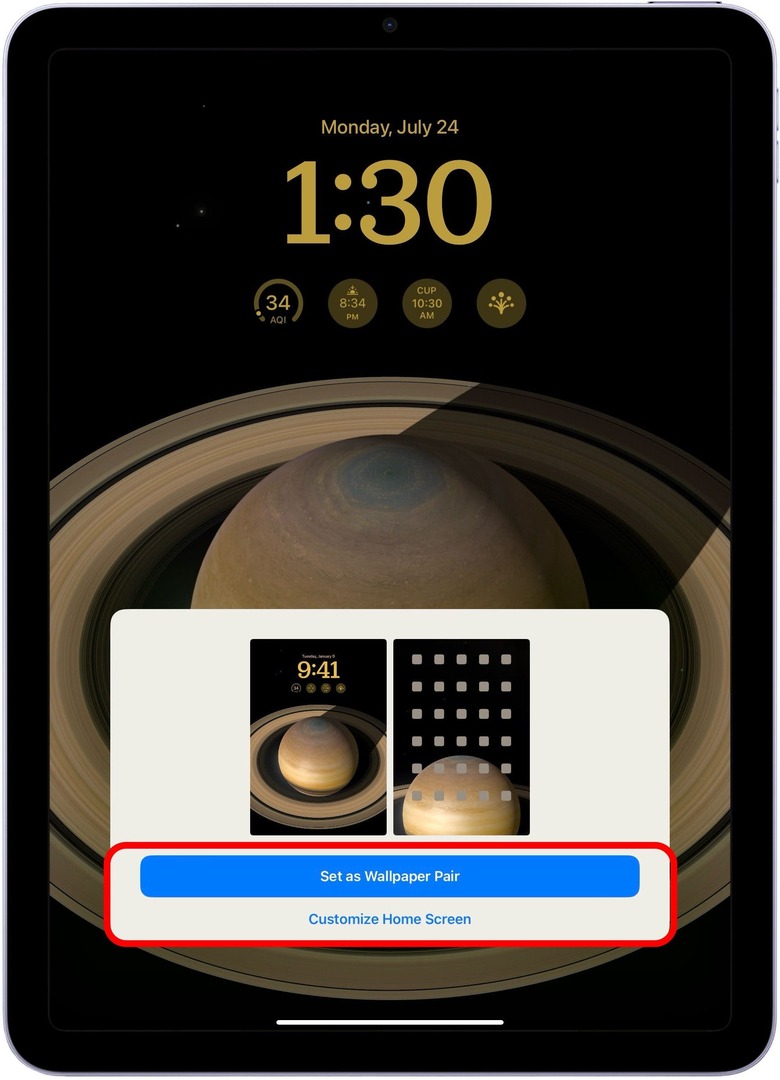
და ეს არის ყველაფერი, რაც უნდა გააკეთოთ თქვენი iPad-ის დაბლოკვის ეკრანის მორგებისთვის iPadOS 17-ით! თქვენი iPad-ის დაბლოკვის ეკრანის კიდევ უფრო სწრაფი რედაქტირებისთვის, განაგრძეთ კითხვა.
დაბლოკვის ეკრანის მორგება iPad-ზე დაბლოკვის ეკრანის საშუალებით
კიდევ ერთი სუპერ მოსახერხებელი გზა თქვენი iPad Lock Screen-ის რედაქტირებისთვის არის თავად Lock Screen-ის მეშვეობით. ეს შესანიშნავი გზაა სწრაფი რედაქტირების ან ცვლილებების შესასრულებლად, ან უბრალოდ ახალი ჩაკეტილი ეკრანის დასამატებლად, როცა გზაში ხართ. Აი როგორ:
- მას შემდეგ, რაც iPad განბლოკილია, მაგრამ კვლავ აჩვენებს ჩაკეტილ ეკრანს, დააჭირეთ და ხანგრძლივად დააჭირეთ ეკრანის ნებისმიერ წერტილს.
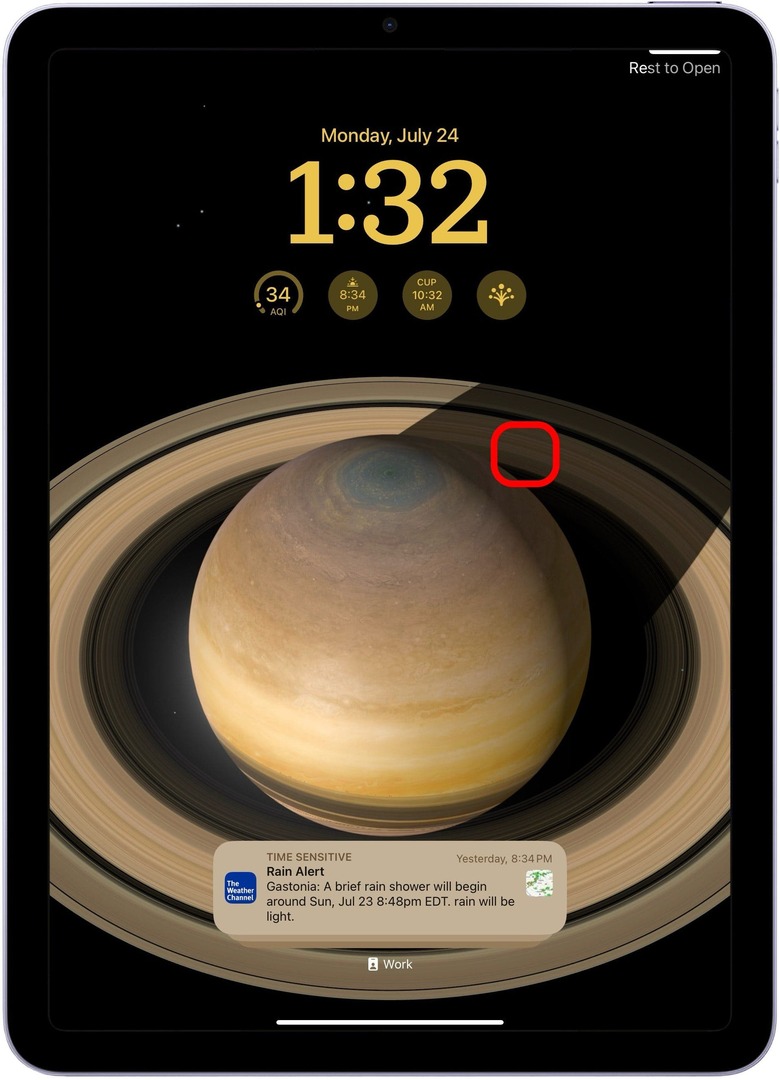
- აქედან, შეეხეთ მორგება მიმდინარე ჩაკეტილი ეკრანის რედაქტირებისთვის.
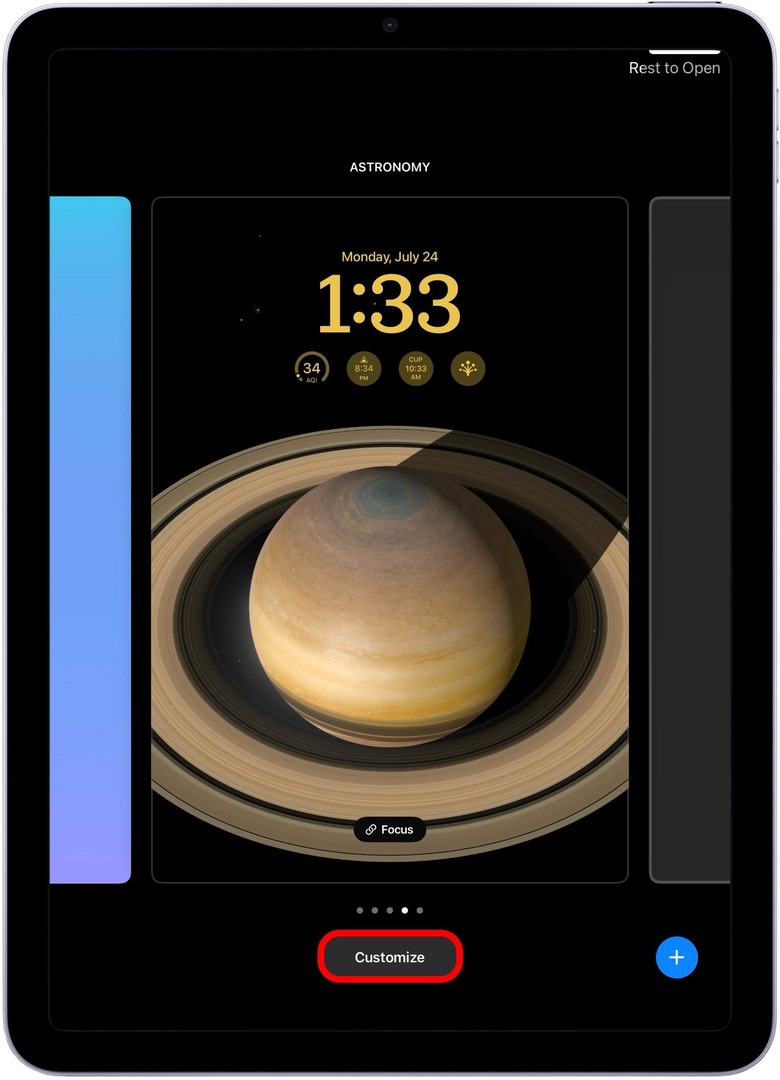
- ან შეეხეთ ლურჯ პლუს ღილაკს ახალი დაბლოკვის ეკრანის შესაქმნელად.
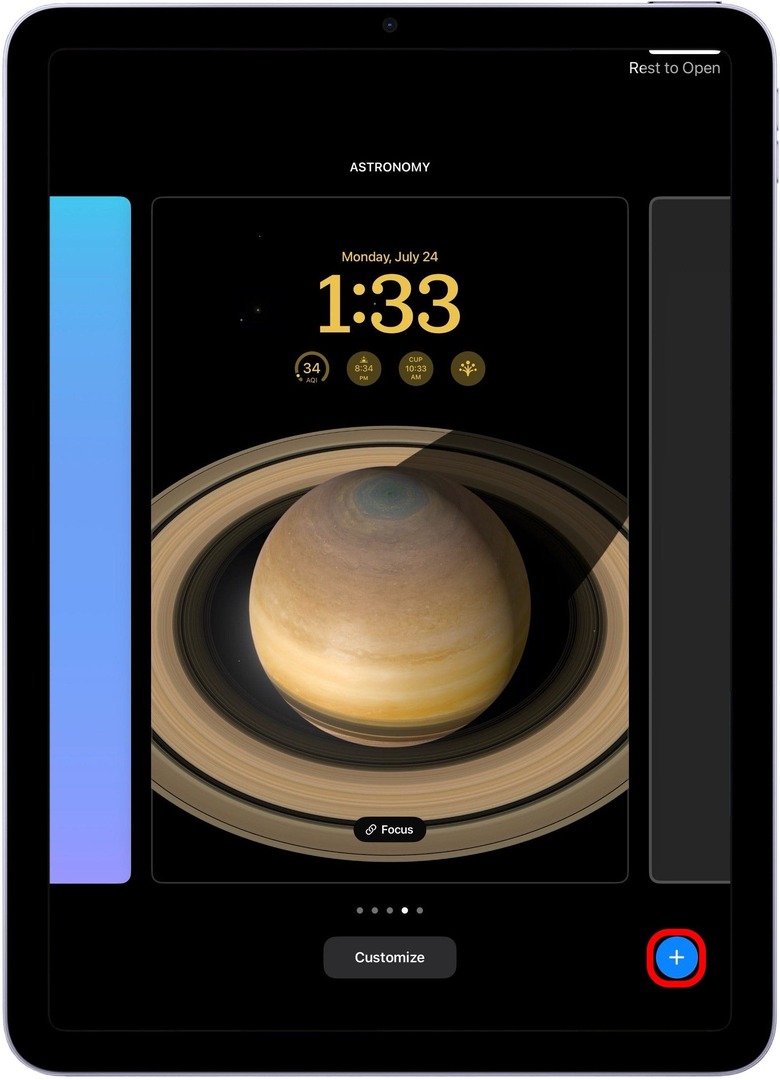
და აი, როგორ ქმნით მორგებულ დაბლოკვის ეკრანებს თქვენს iPad-ზე iPadOS 17-ით!
FAQ
- შეგიძლიათ iPadOS 16-ის დაბლოკვის ეკრანის მორგება? არა, თქვენ არ შეგიძლიათ თქვენი iPad-ის დაბლოკვის ეკრანის მორგება, სანამ ჯერ კიდევ მუშაობს iPadOS 16 ან უფრო ადრე. აი, რა არის ძალიან საინტერესო iPadOS 17-ის განახლებაში. ახლა, როგორც თქვენ შეგიძლიათ გააკეთოთ თქვენი iPhone-ის პოსტ-iOS 16-ით, შეგიძლიათ დააკონფიგურიროთ ყველა იგივე ფუნქცია და შექმნათ თქვენზე მორგებული დაბლოკვის ეკრანი.
- შეგიძლიათ დადოთ ვიჯეტები iPad-ის დაბლოკვის ეკრანზე? დიახ! iPadOS 17-ით შეგიძლიათ დაამატოთ მრავალი სხვადასხვა ვიჯეტი თქვენს iPad-ის დაბლოკვის ეკრანზე, მათ შორის ამინდის, ახალი ამბების, ბატარეის, სახლისა და სხვა!
- შეგიძლიათ გადართოთ iPad-ის დაბლოკვის ეკრანებს შორის? რამდენიმე დაბლოკვის ეკრანის შექმნის შემდეგ, შეგიძლიათ გადახვიდეთ მათ შორის დაჭერით და დაჭერით დაჭერით ეკრანი, როცა ის განბლოკილია და გადაფურცლეთ მარჯვნივ ან მარცხნივ, სანამ არ იპოვით ჩაკეტილ ეკრანს, რომელიც გსურთ გამოყენება.